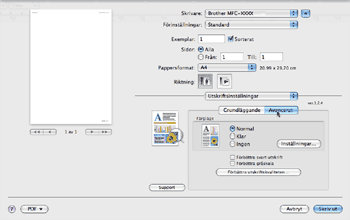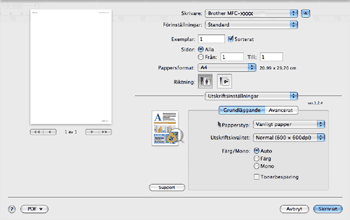
| • | Papperstyp Du kan välja följande inställningar för papperstyp: |
| • | Utskriftskvalitet Du kan välja följande inställningar för utskriftskvalitet. |
| • | Färg/Mono Du kan göra följande inställningar för Färg/Mono: |
| • | Tonerbesparing Med den här funktionen får du tonern att räcka längre. När du aktiverar Tonerbesparing blir utskriften något ljusare. Standardinställningen är Av. |
| • | Omvänd utskrift (endast Mac OS X 10.3 och 10.4) Markera Omvänd utskrift om du vill skriva ut data omvänt uppifrån och ned. |
| • | Support Du kan gå till Brother Solutions Center (http://solutions.brother.com) och Brothers webbplats för originaltillbehör genom att klicka på knappen Support. Brother Solutions Center är en webbplats där du hittar information om din Brother-produkt, t.ex. svar på vanliga frågor (FAQ), bruksanvisningar, uppdateringar av drivrutiner och tips om hur du använder skrivaren. |